如果你家里有索尼相机,一定不能少了Monitor专业版软件,它是专为索尼相机打造的监控软件,绑定后,用户通过软件就可以轻松调节相机的各种参数、还支持录制和回放功能,能够帮助大家更好的管理自己的相机,非常的实用。
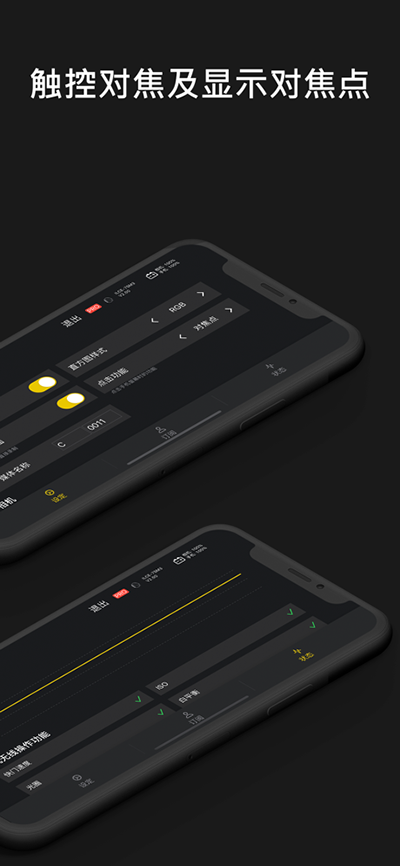
1、无线连接到您的相机:
按下相机的 MENU 按钮
进入 网络-传输/远程-使用智能手机控制
进入并设定为 开
选择并进入连线
在Monitor+上点选 通过QR Code连接
扫描相机屏幕上显示的QR码,之后应用程序会尝试搜索你的相机,这个过程在第一次会花上数秒时间
现在你的相机资讯将会出现在画面上,如果没有,点击重新开始以重启搜索
点击进入
2、通过蓝牙连接(适用于Sony a7 IV, FX3 2.0+ )
注册你的设备(仅限第一次)
按下相机的MENU按钮
导航至网络-智能手机连接-注册智能手机
确保手机的蓝牙和位置服务均已开启
现在你的相机信息应该出现在屏幕上
点击配对
3、通过有线连接到您的相机:
确保你的手机设备支持OTG连线
部分安卓手机系统需要在系统设置手动开启OTG选项
关闭相机的USB电源供给选项
确保相机的电脑遥控设置已打开
如果没有,请按照以下指示:
[a7S III / FX3] 网络-传输/远程-电脑遥控功能-电脑遥控-开
[a7R IV / a7c] 网络-电脑遥控功能-电脑遥控-开
[Other] 设置-USB连接-电脑遥控
使用USB数据线将相机连接到手机
现在你的相机资讯将会出现在画面上,如果没有,请检查以上步骤是否正确
点击进入
你的手机可能会弹出一个窗口,要求允许Monitor+ 连接到USB设备,点击允许
线材要求:
如果您的手机和相机都有 USB-C 接口:任何一根 USB-C 转 USB-C数据线且速度USB2.0以上的都可以正常工作
如果你的手机有USB-C接口,而相机只有Micro USB接口:USB-C转Micro USB OTG线,主机端是USB-C
1、无线连接:索尼 a7R IV、a9II、a7C、a7S III、a1、ZV-1、FX3 和更新的型号
2、有线连接:以上列出的所有型号加上:索尼 a7 III、a7R III、a6100、a6300、a6400、a6500、a6600
1.能够完美的连接索尼相机,通过手机就能够控制相机完成各种拍照操作。
2.用户可以在手机里进行远程操控,拍摄风景和自拍的过程会特别的轻松。
3.涵盖了很多好用的高级功能,能够使用户拍摄到的图片视频画面更加的精美。
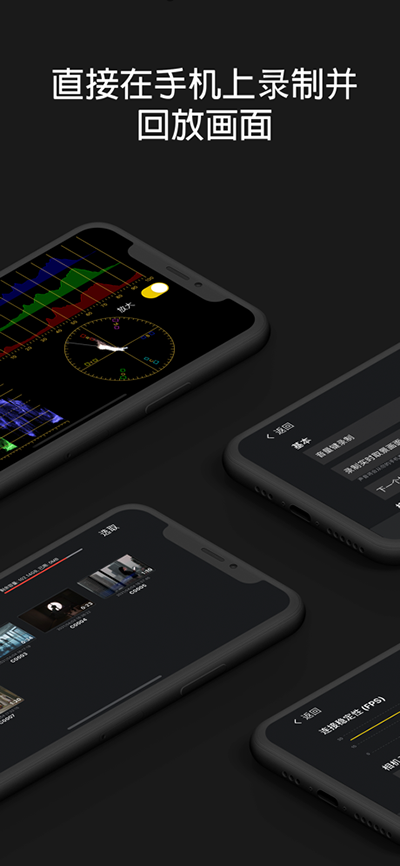
1.适用范围非常的广泛,可以精准地匹配索尼相机的不同型号。
2.通过打开WiFi或者连接usb数据线的方式控制索尼相机,可以将相机中的照片上传到手机里来。
3.满足每个用户的拍摄需求,随心所欲的记录,多种拍照参数。
1.用户可以在手机中远程取景,每一项功能都非常的实用贴心。
2.第一时间获取相机的各项信息,连接相机的过程会特别的快捷。
3.远程查看视频画面的详细情况,还可以了解自己的拍摄进度。
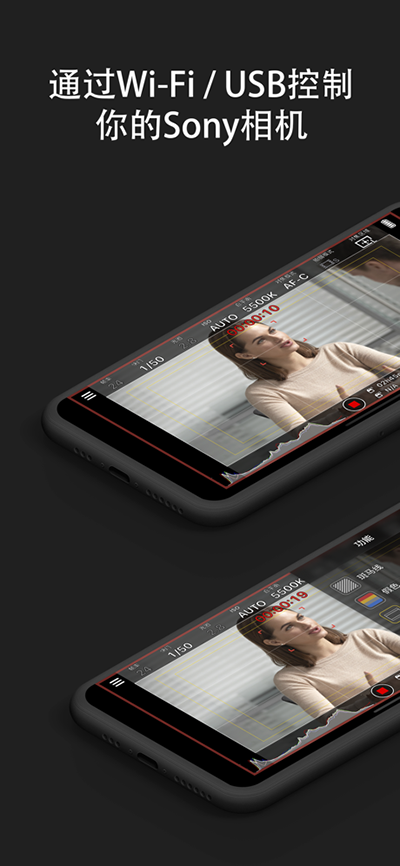
操作方式轻松简单,带来了一系列的指导教程,所有的功能都特别专业,拍摄照片的过程中有任何问题都可以反馈给客服。
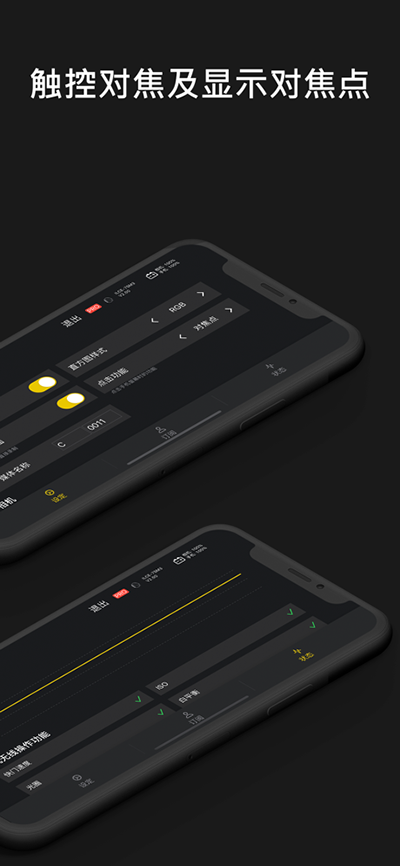
 精灵世界删档预约礼包
精灵世界删档预约礼包
100%
0人领取
 魔剑侠缘预约礼包
魔剑侠缘预约礼包
95%
1人领取
 瑰雪黑阳预约大礼包
瑰雪黑阳预约大礼包
95%
1人领取
 唱舞全明星金币大礼包
唱舞全明星金币大礼包
100%
0人领取
 《堡垒前线:破坏与创造》新手礼包
《堡垒前线:破坏与创造》新手礼包
100%
0人领取
网友评论